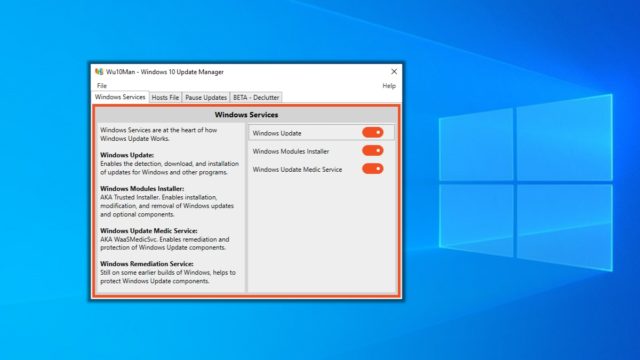Tu je návod, ako krok za krokom upraviť a kalibrovať displej v systéme Windows 10.
Niekedy, počas Sledovať filmy Na počítači si uvedomujeme, že farby obrazovky nie sú celkom správne. Áno, niektoré obrazovky sú prirodzene veľmi svetlé, zatiaľ čo iné majú sýtejšie farby, ale ak obrazovka náhle zmení farbu, musíte ju upraviť a znova kalibrovať.

Windows 10 obsahuje vopred pripravený nástroj s názvom (Kalibrácia farieb displeja) čo znamená Kalibrácia farieb displeja na zvládnutie jasu أو Farebné problémy s monitormi. Táto funkcia zlepšuje farbu obrazovky.
Kroky na úpravu farby obrazovky v systéme Windows 10
Ak chcete upraviť a kalibrovať obrazovku v systéme Windows 10, čítate správny článok. V tomto článku sa s vami podelíme o podrobného sprievodcu kalibráciou displeja v systéme Windows 10.
Dôležité: Nástroj na kalibráciu farieb neopraví poškodenú obrazovku. Tento nástroj iba upravuje systémové súbory tak, aby zobrazovali lepšie farby.
- Najprv kliknite na vyhľadávací panel Windows 10 a napíšte (Kalibrácia farieb displeja). Potom otvorte prvú aplikáciu zo zoznamu.
Napíšte do vyhľadávacieho panela systému Windows Zobraziť kalibráciu farieb - Spustí sa nástroj (Kalibrácia farieb displeja) vlastný Kalibrácia farby obrazovky. Potom kliknite na tlačidlo (ďalšie) nasledovať.
Otvorí sa nástroj Display Color Calibration - v okne Vybraté nastavenia primárnych farieb , kliknite na tlačidlo (ďalšie) nasledovať.
- Teraz budete požiadaní upraviť gama (upraviť gama). posuňte posúvač na úpravu gama.
Upravte gama - Po dokončení kliknite na tlačidlo (ďalšie). Potom sa vás opýta Upravte jas na obrazovke počítača tvoj. treba použiť (použite na svojom displeji ovládanie jasu) čo znamená Použite ovládanie jasu na obrazovke Na úpravu jasu.
Upravte jas obrazovky - V nasledujúcom okne sa vás opýta (nastaviť úrovne kontrastu) čo znamená Upravte úrovne kontrastu. Preto musíte použiť Ovládanie kontrastu na obrazovke na úpravu kontrastu. Po dokončení kliknite na tlačidlo (ďalšie).
upravte kontrast - V nasledujúcom okne sa vás opýta (upravte vyváženie farieb) čo znamená Upravte vyváženie farieb. treba upraviť RGB (červená ، zelená ، Modrá) ako svoju potrebu.
Upravte vyváženie farieb - Potom kliknite na tlačidlo (úprava), aby sa zmeny uplatnili.
Zobrazenie kalibrácie farieb Kliknutím na tlačidlo Dokončiť uložíte nastavenia
To je všetko a takto môžete nastaviť kalibráciu farieb na obrazovke v systéme Windows 10.
Tiež by vás mohlo zaujímať:
- Vyriešte problém s premenou obrazovky na čiernobielu v systéme Windows 10
- Ako prispôsobiť farebnú ponuku Štart, panel úloh a centrum akcií v systéme Windows 10
- Ako zmeniť farbu ponuky Štart a farbu panela úloh v systéme Windows 11
- Vyriešte problém s výskytom čiernej obrazovky vo videách YouTube
- Ako vyriešiť problém s čiernou obrazovkou v počítači
Dúfame, že vám tento príspevok bude užitočný, keď budete vedieť, ako upraviť a kalibrovať farby obrazovky v systéme Windows 10. Podeľte sa o svoj názor a skúsenosti v komentároch.